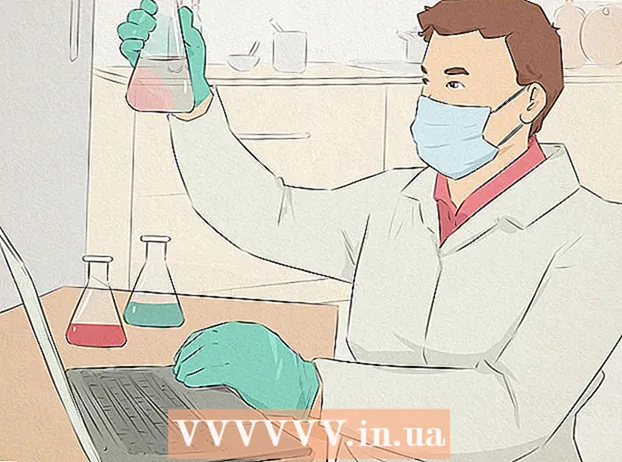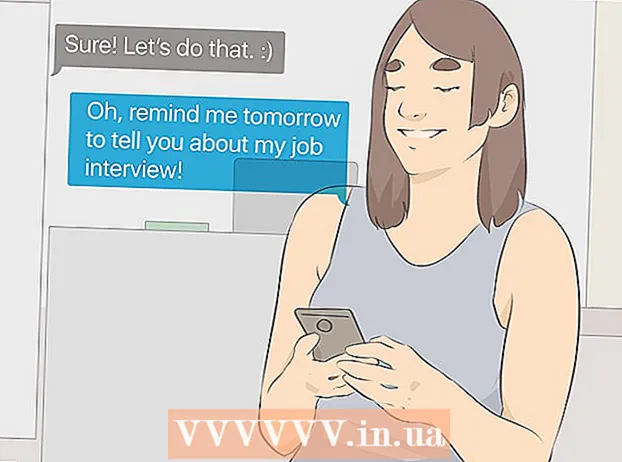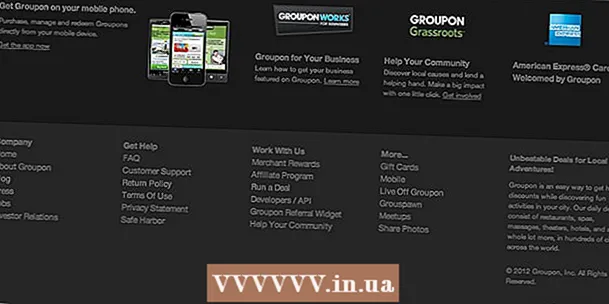작가:
Charles Brown
창조 날짜:
6 2 월 2021
업데이트 날짜:
1 칠월 2024

콘텐츠
- 단계로
- 방법 1/5 : Microsoft Windows에서 Windows 닫기
- 5 가지 방법 중 2 : Mac OS X에서 창 닫기
- 5 가지 방법 중 3 : Google 크롬에서 창 닫기
- 5 가지 방법 중 4 : Mozilla Firefox에서 창 닫기
- 5/5 방법 : Internet Explorer에서 창 닫기
컴퓨터와 다른 인터넷 브라우저에서 창을 닫는 방법을 배우면 특히 데스크톱에 여러 개의 창이나 응용 프로그램이 열려있는 경우 많은 시간을 절약 할 수 있습니다. 이 문서에 설명 된 단계와 방법에 따라 다른 브라우저 및 운영 체제에서 창을 닫는 방법을 알아보십시오.
단계로
방법 1/5 : Microsoft Windows에서 Windows 닫기
 창을 닫으려면 창의 오른쪽 상단 모서리에있는 "x"를 클릭합니다.
창을 닫으려면 창의 오른쪽 상단 모서리에있는 "x"를 클릭합니다. "Ctrl"과 "W"를 동시에 눌러 현재 창을 닫습니다.
"Ctrl"과 "W"를 동시에 눌러 현재 창을 닫습니다. 현재 창을 최소화하려면 "F11"을 누르십시오.
현재 창을 최소화하려면 "F11"을 누르십시오. Windows 로고 키와 아래쪽 화살표를 눌러 현재 창을 최소화합니다.
Windows 로고 키와 아래쪽 화살표를 눌러 현재 창을 최소화합니다. 열려있는 모든 창을 최소화하려면 Windows 키와 "M"을 동시에 누릅니다.
열려있는 모든 창을 최소화하려면 Windows 키와 "M"을 동시에 누릅니다. 활성 항목이나 프로그램을 닫으려면 "ALT"와 "F4"를 동시에 누릅니다.
활성 항목이나 프로그램을 닫으려면 "ALT"와 "F4"를 동시에 누릅니다. "Ctrl"과 "F4"를 동시에 눌러 활성 문서를 닫습니다. 이 명령은 Microsoft Word와 같이 동시에 여러 문서 실행을 지원하는 프로그램에서 사용할 수 있습니다.
"Ctrl"과 "F4"를 동시에 눌러 활성 문서를 닫습니다. 이 명령은 Microsoft Word와 같이 동시에 여러 문서 실행을 지원하는 프로그램에서 사용할 수 있습니다.
5 가지 방법 중 2 : Mac OS X에서 창 닫기
 창을 닫으려면 창의 왼쪽 상단 모서리에있는 빨간색 원을 클릭합니다.
창을 닫으려면 창의 왼쪽 상단 모서리에있는 빨간색 원을 클릭합니다. 창을 닫고 열려면 "Command"와 "W"를 동시에 누릅니다.
창을 닫고 열려면 "Command"와 "W"를 동시에 누릅니다.- 여러 탭이 열려있는 경우 활성 탭만 닫으려면 "Command-W"를 누르십시오. 열려있는 창에서 모든 탭을 닫으려면 창이 완전히 닫힐 때까지 "Command-W"를 계속 누르십시오.
 "명령", "옵션"및 "W"를 동시에 눌러 열려있는 모든 창을 닫습니다.
"명령", "옵션"및 "W"를 동시에 눌러 열려있는 모든 창을 닫습니다. 현재 열려있는 창을 최소화하려면 "Command"와 "M"을 동시에 누릅니다.
현재 열려있는 창을 최소화하려면 "Command"와 "M"을 동시에 누릅니다. 열려있는 모든 창을 최소화하려면 "Command", "Option"및 "M"을 동시에 누릅니다.
열려있는 모든 창을 최소화하려면 "Command", "Option"및 "M"을 동시에 누릅니다. 열려있는 모든 창을 숨기려면 "F11"을 누르십시오.
열려있는 모든 창을 숨기려면 "F11"을 누르십시오. 실행중인 응용 프로그램에서 모든 창을 숨기려면 "Command"및 "H"를 누릅니다.
실행중인 응용 프로그램에서 모든 창을 숨기려면 "Command"및 "H"를 누릅니다. 실행중인 다른 모든 응용 프로그램의 창을 숨기려면 "명령", "옵션"및 "H"를 누르십시오.
실행중인 다른 모든 응용 프로그램의 창을 숨기려면 "명령", "옵션"및 "H"를 누르십시오. "Command"와 "Q"를 눌러 데스크탑에서 열려있는 응용 프로그램을 닫고 종료합니다.
"Command"와 "Q"를 눌러 데스크탑에서 열려있는 응용 프로그램을 닫고 종료합니다.
5 가지 방법 중 3 : Google 크롬에서 창 닫기
 열려있는 Google 크롬 세션의 상단 모서리에있는 "x"를 클릭합니다.
열려있는 Google 크롬 세션의 상단 모서리에있는 "x"를 클릭합니다.- Mac에서 Chrome을 사용하는 경우 빨간색 원을 클릭합니다.
 Linux 또는 Windows에서 Google 크롬 창을 닫으려면 "ALT"와 "F4"를 동시에 누릅니다.
Linux 또는 Windows에서 Google 크롬 창을 닫으려면 "ALT"와 "F4"를 동시에 누릅니다. "Command", "Shift"및 "W"를 눌러 Mac OS X에서 Google 크롬 창을 닫습니다.
"Command", "Shift"및 "W"를 눌러 Mac OS X에서 Google 크롬 창을 닫습니다.
5 가지 방법 중 4 : Mozilla Firefox에서 창 닫기
 Mozilla Firefox 창의 오른쪽 상단에있는 "x"를 클릭합니다.
Mozilla Firefox 창의 오른쪽 상단에있는 "x"를 클릭합니다.- Mac OS X를 사용하는 경우 세션의 왼쪽 상단에있는 빨간색 원을 클릭합니다.
 Windows PC에서 Firefox 창을 닫으려면 "ALT"및 "F4"키를 동시에 누르십시오.
Windows PC에서 Firefox 창을 닫으려면 "ALT"및 "F4"키를 동시에 누르십시오. Mac OS에서 열린 Firefox 창을 닫으려면 "Command", "Shift"및 "W"를 동시에 누릅니다.
Mac OS에서 열린 Firefox 창을 닫으려면 "Command", "Shift"및 "W"를 동시에 누릅니다.
5/5 방법 : Internet Explorer에서 창 닫기
 열린 창의 오른쪽 상단에있는 "x"버튼을 클릭합니다.
열린 창의 오른쪽 상단에있는 "x"버튼을 클릭합니다. "Ctrl"및 "W"키를 동시에 눌러 활성 열린 창을 닫습니다.
"Ctrl"및 "W"키를 동시에 눌러 활성 열린 창을 닫습니다. 열려있는 다른 모든 창을 닫으려면 "Ctrl", "ALT"및 "F4"키를 동시에 누릅니다.
열려있는 다른 모든 창을 닫으려면 "Ctrl", "ALT"및 "F4"키를 동시에 누릅니다.